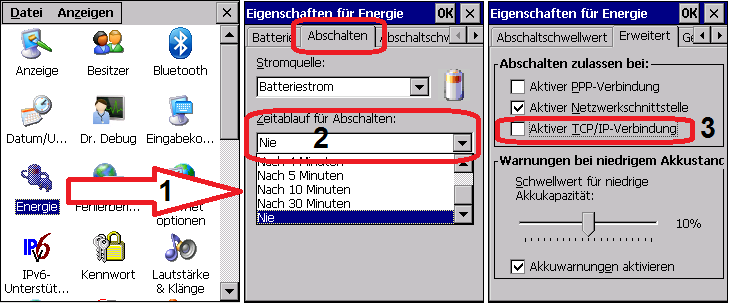MobiFlex Tipp: Netzwerk schaltet ab: Unterschied zwischen den Versionen
Aus GEVITAS
(Die Seite wurde neu angelegt: „== Problem: == Der Barcode-Scanner schaltet im Ruhezustand das W-LAN aus! Dadurch kommt es zu gelegentlich zu einer Fehlermeldung in MobiFlex und das Programm …“) |
|||
| Zeile 3: | Zeile 3: | ||
== Lösung: == | == Lösung: == | ||
| + | Gehen Sie in die '''Systemsteuerung''' und dort auf '''Einstellungen''' -> '''Energie'''. Suchen Sie die Optionen für "Abschalten" und "Abschalten zulassen": | ||
| + | [[File:MobiFlex_Scanner_Einstellungen_EnergieOptionen.png|Einstellungen_Energie-Optionen]] | ||
| − | + | Schalten Sie '''"Abschalten"''' auf '''"Nie"''' und '''entfernen''' Sie die Option '''"Abschalten zulassen bei Aktiver TCP/IP-Verbindung"'''. | |
| + | |||
| + | '''Hinweis:''' | ||
| + | Die Darstellung der Energie-Optionen kann sich von Gerät zu Gerät unterscheiden! Leider baut sich jeder Scanner-Hersteller sein eigenes Mobile Windows bzw. Windows CE! | ||
== Tipps: == | == Tipps: == | ||
| − | Wenn der Scanner nicht benutzt wird, in das Anmelde-Fenster von MobiFlex zurückkehren. Dazu auf die Schaltfläche [Zurück] tippen oder die Taste ESC drücken. | + | * Wenn der Scanner nicht benutzt wird, in das Anmelde-Fenster von MobiFlex zurückkehren. Dazu auf die Schaltfläche [Zurück] tippen oder die Taste ESC drücken, bis das Anmelde-Fenster angezeigt wird. |
| + | * Nach dem Neu-Einschalten kann es einige Sekunden dauern, bis die Netzwerk-Verbindung wieder aufgebaut ist. Es empfiehlt sich, zu warten, bis die Netzwerkverbindungsanzeige auf [[File:MobiFlex_Scanner_Netzwerkverbindungsanzeige.png|"Netzwerkverbindung"]] steht! | ||
| + | |||
| + | == Links == | ||
| + | |||
| + | * [[Reflex Übersicht|REFLEX Übersicht]] | ||
| + | * [[GEVAS-Professional|GEVAS-Professional Übersicht]] | ||
| + | * [[MobiFlex Übersicht|MobiFlex Übersicht]] | ||
Aktuelle Version vom 16. Oktober 2012, 20:52 Uhr
Inhaltsverzeichnis
1 Problem:
Der Barcode-Scanner schaltet im Ruhezustand das W-LAN aus! Dadurch kommt es zu gelegentlich zu einer Fehlermeldung in MobiFlex und das Programm geht zum Anmelde-Fenster zurück.
2 Lösung:
Gehen Sie in die Systemsteuerung und dort auf Einstellungen -> Energie. Suchen Sie die Optionen für "Abschalten" und "Abschalten zulassen":
Schalten Sie "Abschalten" auf "Nie" und entfernen Sie die Option "Abschalten zulassen bei Aktiver TCP/IP-Verbindung".
Hinweis: Die Darstellung der Energie-Optionen kann sich von Gerät zu Gerät unterscheiden! Leider baut sich jeder Scanner-Hersteller sein eigenes Mobile Windows bzw. Windows CE!
3 Tipps:
- Wenn der Scanner nicht benutzt wird, in das Anmelde-Fenster von MobiFlex zurückkehren. Dazu auf die Schaltfläche [Zurück] tippen oder die Taste ESC drücken, bis das Anmelde-Fenster angezeigt wird.
- Nach dem Neu-Einschalten kann es einige Sekunden dauern, bis die Netzwerk-Verbindung wieder aufgebaut ist. Es empfiehlt sich, zu warten, bis die Netzwerkverbindungsanzeige auf
 steht!
steht!